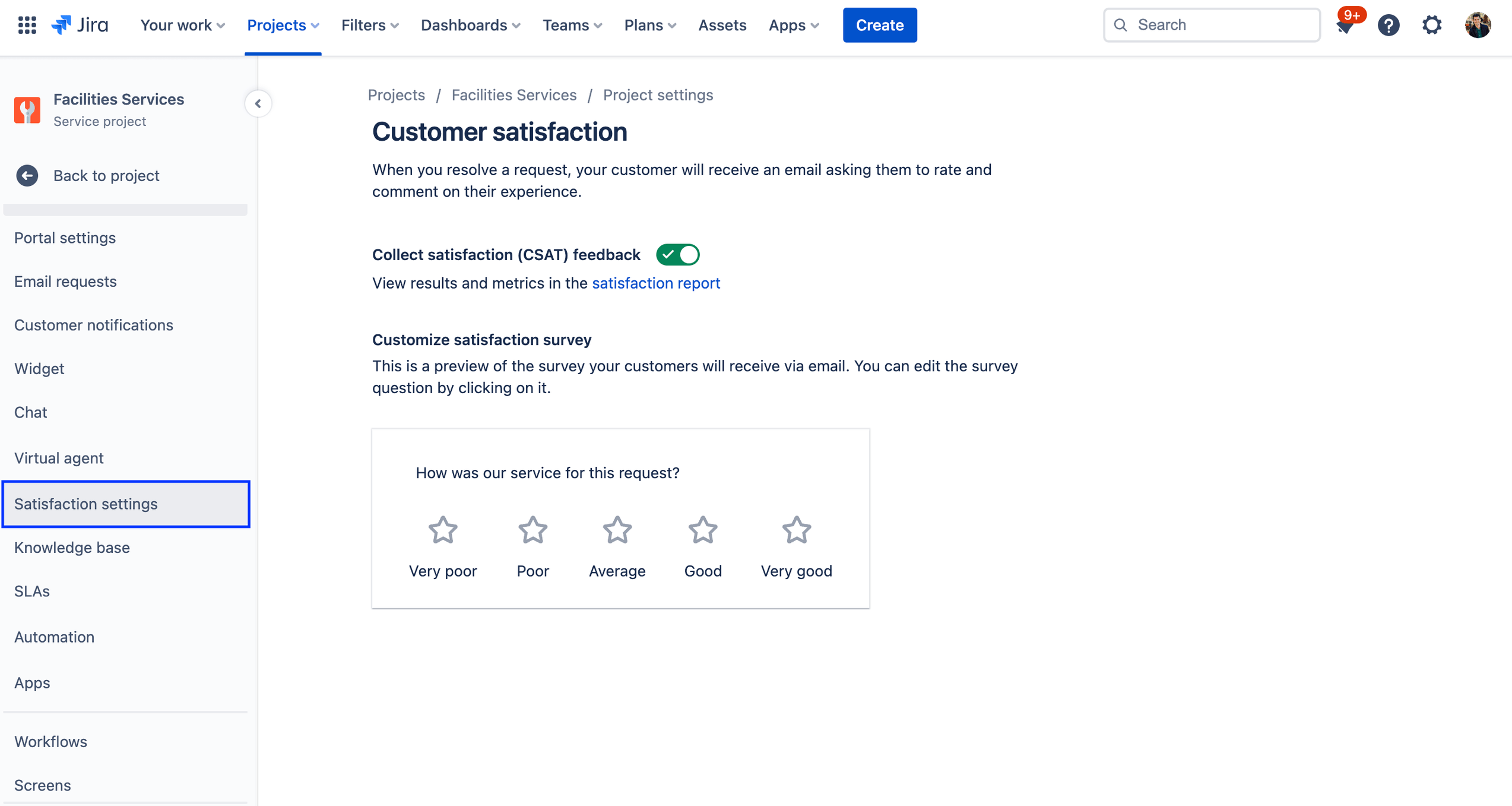Zarządzanie usługami dla zespołów administracyjnych
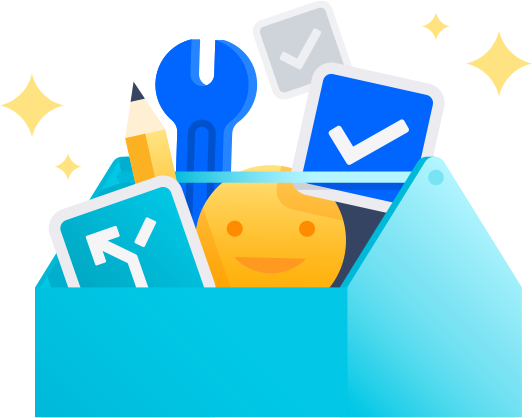
Informacje ogólne
Jira Service Management to zaawansowane narzędzie dla zespołów administracyjnych do zarządzania przepływami pracy i ich udoskonalania, usprawniania komunikacji i współpracy oraz poprawy prowadzonej działalności operacyjnej. Poprzez wykorzystanie funkcji i możliwości Jira Service Management zespoły administracyjne mogą skutecznie obsługiwać wnioski, zadania i procesy związane z usługami administracyjnymi, a także zapewniać lepszą obsługę organizacji.
Zadaniem tego przewodnika jest pomoc zespołom administracyjnym w rozpoczęciu pracy z rozwiązaniem Jira Service Management i zoptymalizowaniu go pod kątem ich unikatowych potrzeb.
Pierwsze kroki zespołów administracyjnych w Jira Service Management
Błyskawiczne rozpoczęcie pracy dzięki szablonowi zarządzania usługami administracyjnymi
Jeśli jeszcze nie masz projektu usług administracyjnych, musisz go utworzyć. Szablon zarządzania usługami administracyjnymi w Jira Service Management zawiera gotowe typy wniosków i przepływy pracy na potrzeby procedur, takich jak zgłoszenia konserwacji, wnioski o przeniesienie, wnioski o organizację wydarzenia i zadawanie ogólnych pytań zespołom administracyjnym.
Aby utworzyć projekt za pomocą szablonu zarządzania usługami administracyjnymi:
1. Wybierz opcję Projekty na górnym pasku menu > Utwórz projekt.
2. Wybierz szablon projektu Zarządzanie usługami administracyjnymi, a następnie opcję Użyj szablonu, aby rozpocząć.
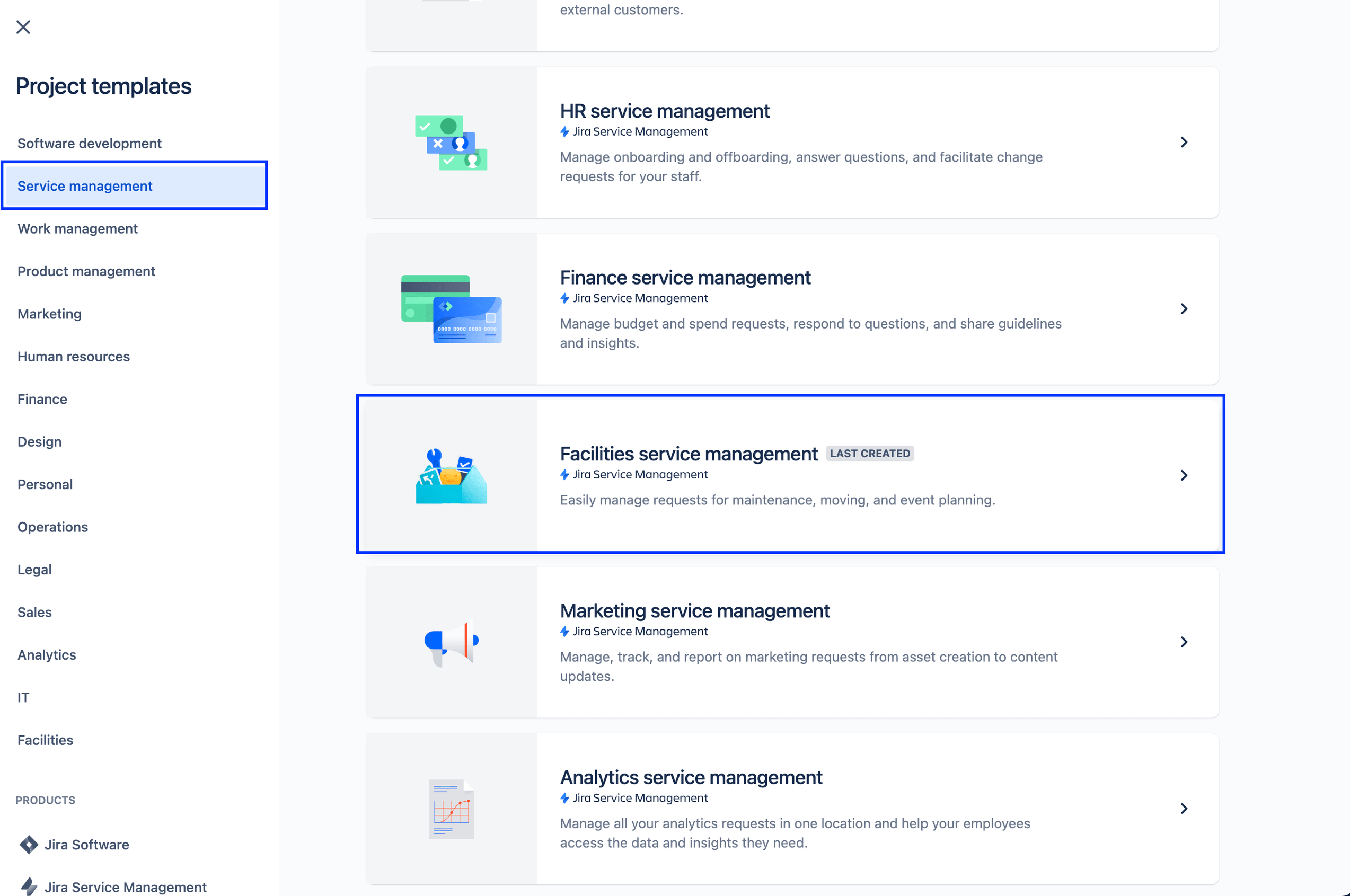
3. Wybierz projekt zarządzany przez zespół lub zarządzany przez firmę.
4. Nadaj nazwę swojemu projektowi. Klucz projektu zostanie wygenerowany automatycznie na podstawie nazwy projektu. Jeśli chcesz, możesz również utworzyć własny klucz projektu.
5. Wybierz prywatny lub otwarty poziom dostępu i domyślny język (tylko w przypadku projektów zarządzanych przez zespół).
6. Określ, czy chcesz wykorzystać ustawienia z istniejącego projektu usługowego. Jeśli tak, podaj nazwę istniejącego projektu (tylko w przypadku projektów zarządzanych przez firmę).
7. Wybierz opcję Utwórz projekt.
Konfigurowanie typów wniosków administracyjnych oraz pól
Typy wniosków ułatwiają definiowanie i porządkowanie napływających wniosków, dzięki czemu zespół może rejestrować odpowiednie informacje i skuteczniej pomagać pracownikom.
Oprócz domyślnych typów wniosków zawartych w szablonie zarządzania usługami administracyjnymi możesz również utworzyć własne typy wniosków w odpowiedzi na wszystkie potrzeby administracyjnie, takie jak zgłaszanie zagrożeń w miejscu pracy, catering, karty parkingowe, karty dostępu, rutynowe kontrole i wiele więcej.
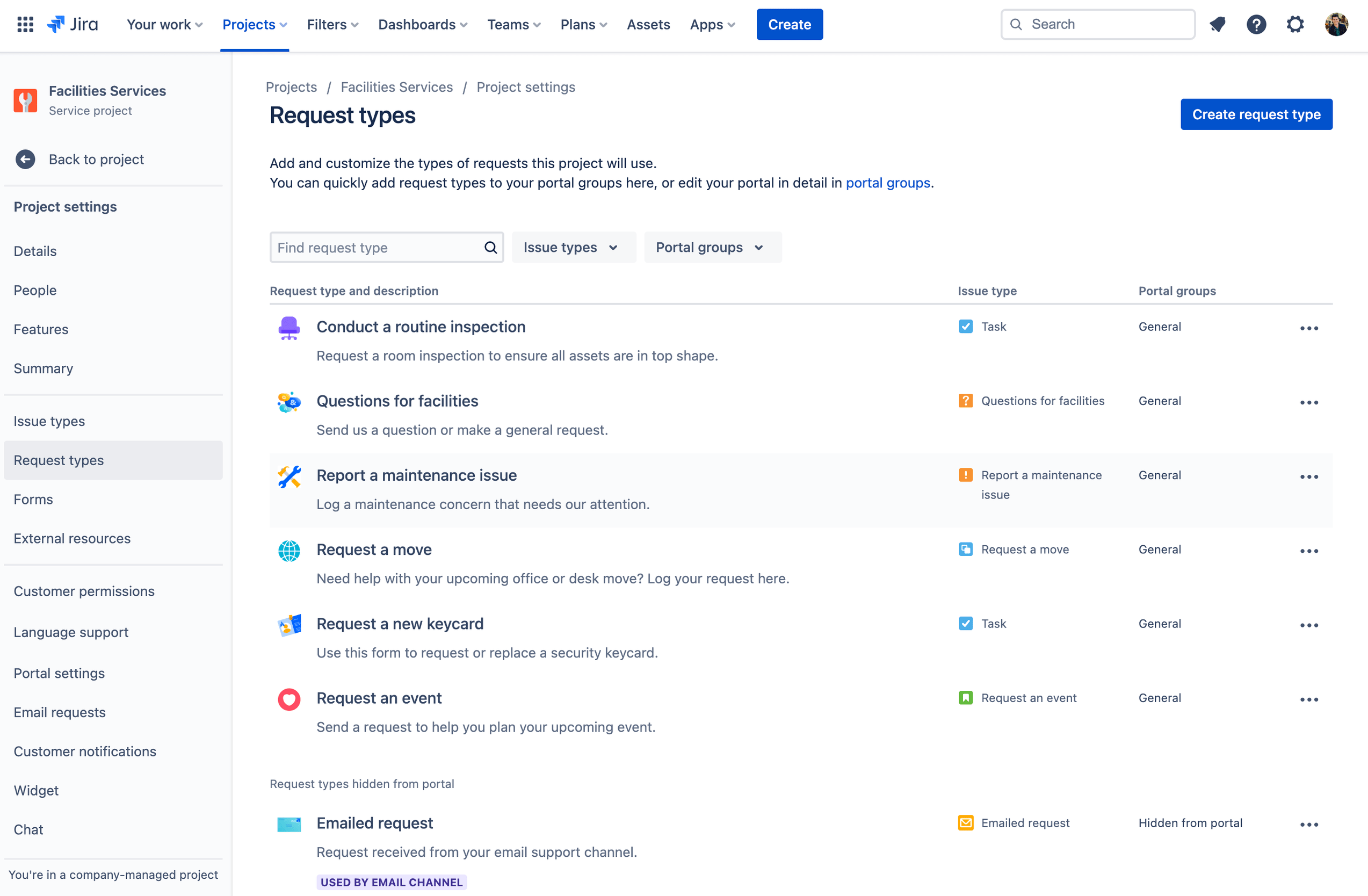
Dostęp do domyślnych typów wniosków lub tworzenie własnych:
1. W projekcie zarządzania usługami administracyjnymi wybierz opcję Ustawienia projektu w menu z lewej strony.
2. Wybierz opcję Typy wniosków.
3. Wybierz istniejący typ wniosku do edycji lub utwórz nowy, wybierając opcję Utwórz typ wniosku.
Dodawanie pól do typów wniosków
Typy wniosków są automatycznie konfigurowane z wieloma polami (np. Przypisano do, Zgłaszający, Typ wniosku, Opis i wiele innych). Pola umożliwiają dostosowanie informacji zbieranych od użytkowników poszukujących pomocy w celu zapewnienia kontekstu agentom. Możesz również dodać pola niestandardowe, aby zapewnić dodatkowe informacje przydatne dla zespołu.
Po utworzeniu odpowiednich typów wniosków administracyjnych wystarczy przeciągnąć i upuścić potrzebne pola, aby móc zawrzeć wszystkie niezbędne informacje we wniosku. Wartości pól możesz także edytować przez wybranie pola.
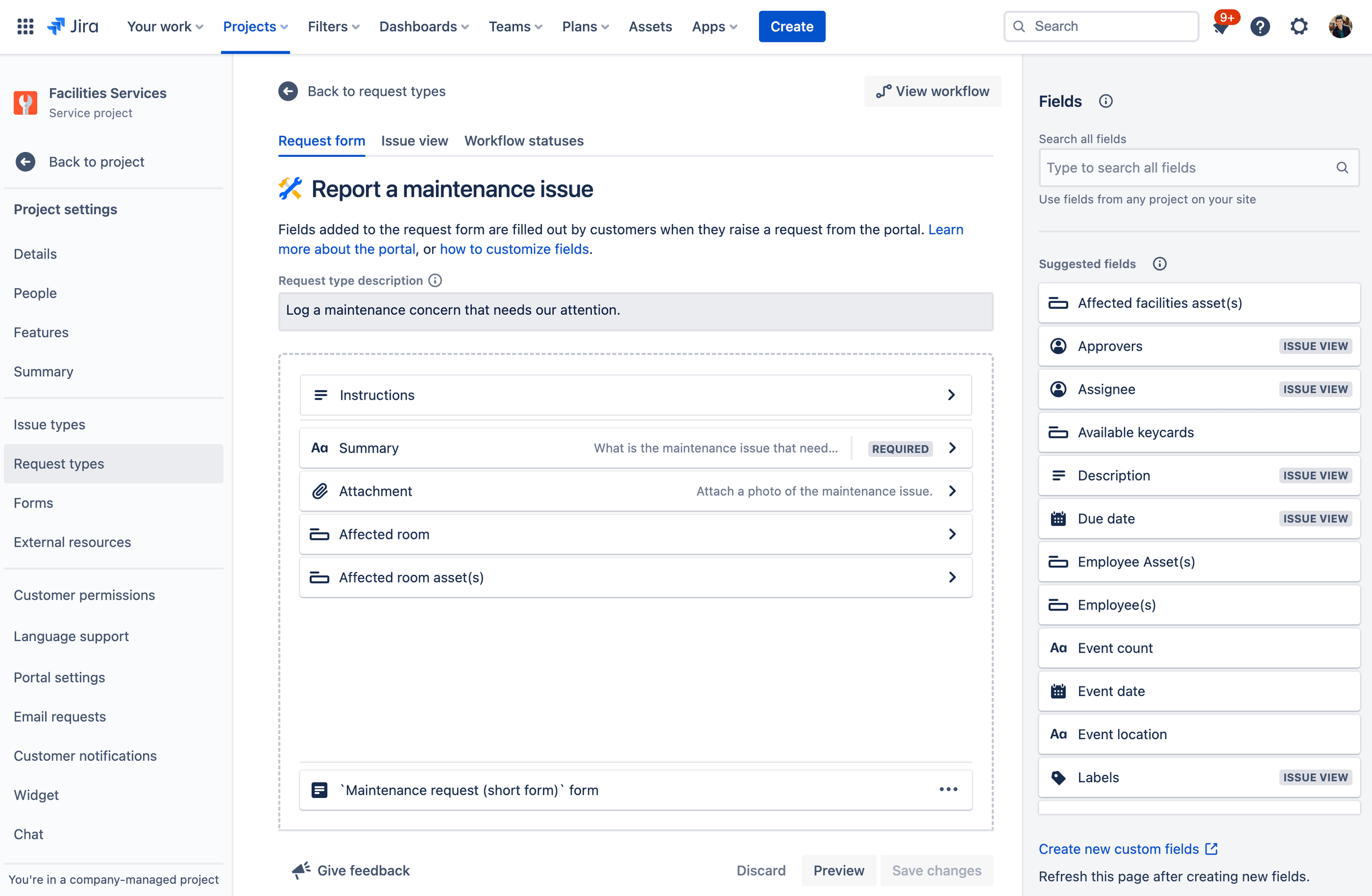
Pola dodane do typów wniosków będą wyświetlane w formularzu wniosku w portalu. Podanie informacji w polach przez użytkowników poszukujących pomocy może być wymagane lub opcjonalne. Możesz również dodać pola widoku zgłoszenia, które będą widoczne wyłącznie dla agenta.
Jeśli pola, które próbujesz dodać, nie są dostępne, musisz je najpierw utworzyć.
Szybsze rejestrowanie istotnych informacji dzięki formularzom opracowanym na potrzeby zespołów administracyjnych
Opierając się na logice warunkowej, pola w formularzach są dynamicznie wyświetlane lub ukrywane i mogą zawierać nagłówki, weryfikację pól, tabele i rozbudowane formatowanie. Formularze pozwalają zebrać wszystkie potrzebne pola w jednym miejscu, aby pracownicy wiedzieli, jakie konkretne informacje mają podać.
Innym sposobem na szybkie rozpoczęcie pracy z typami wniosków jest wykorzystanie wstępnie utworzonych szablonów formularzy w Jira Service Management. Możesz użyć dowolnego z ponad 44 istniejących formularzy lub łatwo utworzyć własne, odpowiadające potrzebom zespołu.
Za pomocą formularzy dostępnych w portalu możesz zbierać od klientów przesyłających wnioski bardziej uporządkowane informacje. Możesz również wykorzystać formularz do utworzenia zgłoszenia. Formularze można dodawać do istniejących zgłoszeń w charakterze list kontrolnych albo wykorzystać je do pozyskiwania nowych danych od klientów i członków zespołu w miarę postępu prac nad zgłoszeniem.
Uzyskiwanie dostępu do formularzy w Jira Service Management:
1. W projekcie zarządzania usługami administracyjnymi wybierz opcję Ustawienia projektu w menu z lewej strony.
2. Wybierz opcję Formularze.
3. Utwórz nowy formularz, wybierając opcję Utwórz formularz.
4. Wybierz opcję Obiekty na liście szablonów formularzy i wyszukaj odpowiedni formularz, aby rozpocząć pracę.
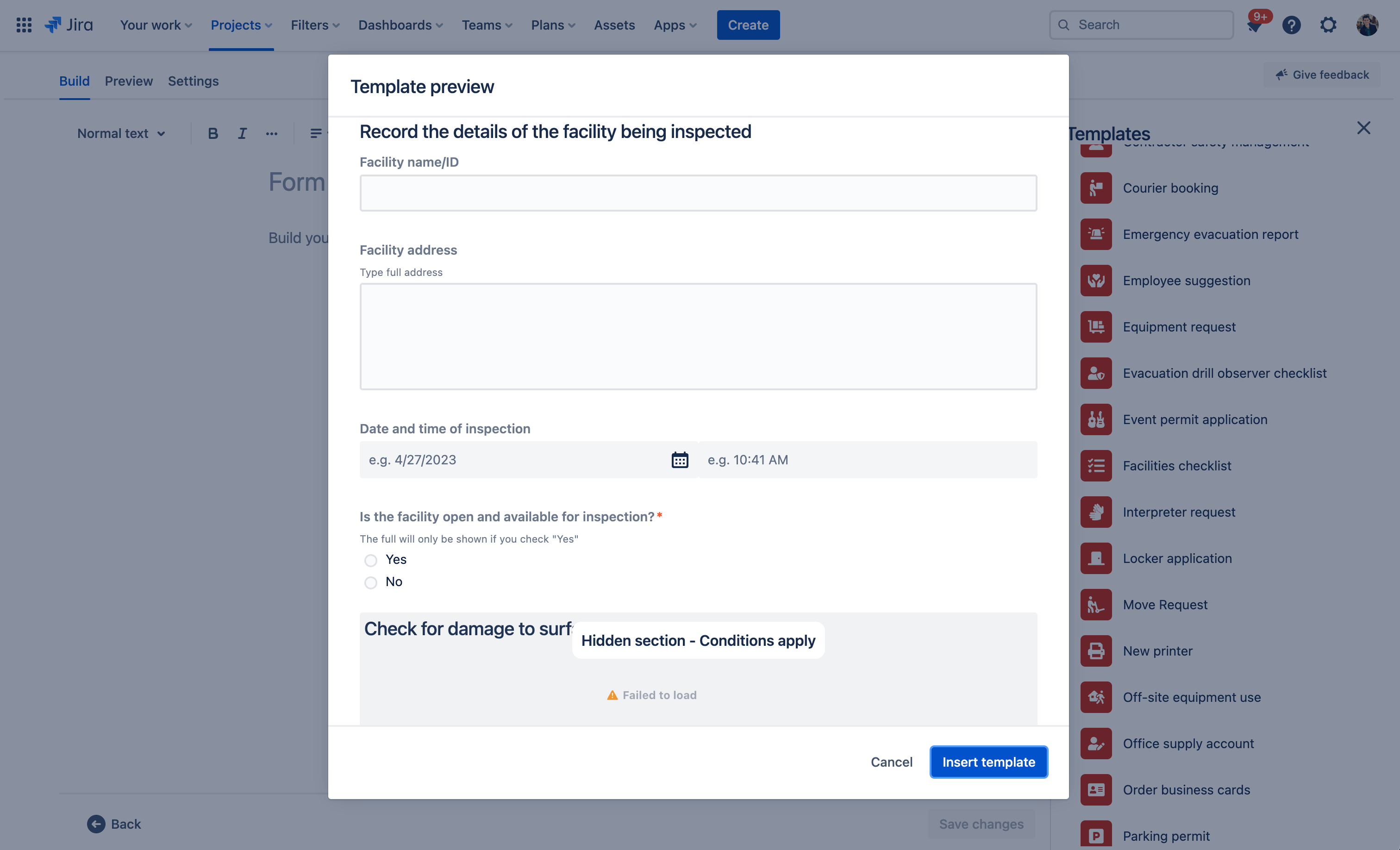
Konfigurowanie kanałów wniosków administracyjnych
Twój projekt usług administracyjnych obejmuje konfigurowalne centrum pomocy online dla Twoich pracowników. W centrum pomocy pracownicy mogą przeglądać wszystkie portale projektów usługowych, do których mają dostęp, przesyłać wnioski oraz wyszukiwać w osadzonej bazie wiedzy, aby samodzielnie rozwiązywać swoje problemy, a w konsekwencji ograniczyć liczbę napływających wniosków. Pracownicy mogą również przeglądać swoje wnioski w sekcji „Moje wnioski” w centrum pomocy, zyskując lepszy wgląd w ich status.
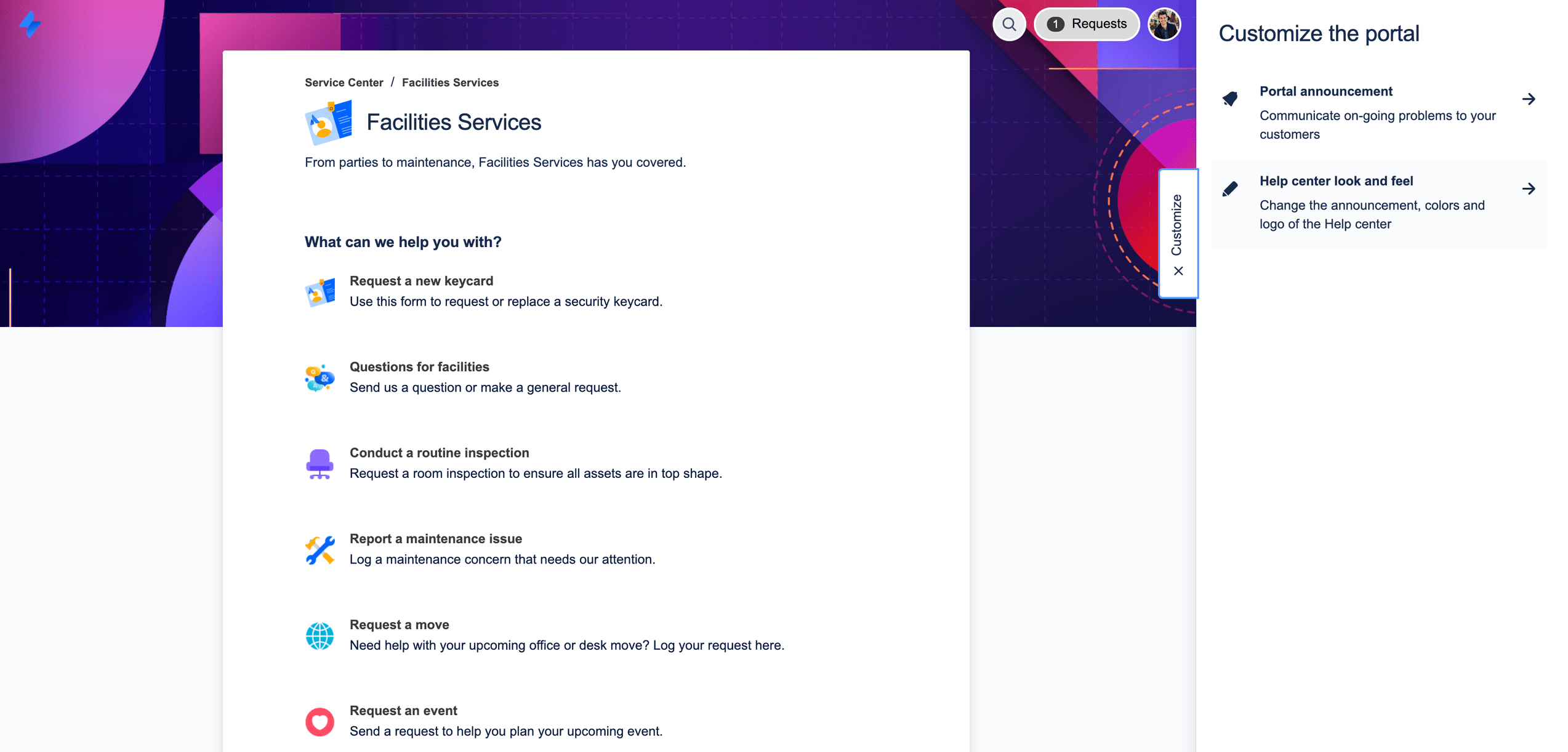
Czy Twój zespół administracyjny ma specjalny adres e-mail lub kanał czatu do komunikacji z pracownikami? Zespoły administracyjne mogą również połączyć te kanały z Jira Service Management jako uzupełnienie utworzonego w nim portalu centrum pomocy, aby usprawnić proces przyjmowania wniosków i ograniczyć pracę do jednej, centralnej lokalizacji. Dowiedz się więcej o unikatowych kanałach wniosków w Jira Service Management:
Kolejki i umowy o gwarantowanym poziomie świadczenia usług (SLA)
Kolejki i umowy SLA w Jira Service Management to krytyczne funkcje, które umożliwiają organizowanie i skuteczne dostarczanie usług administracyjnych. Wnioski pracowników są porządkowane w kolejkach, co pozwala szybko przeglądać, klasyfikować i przypisywać napływające zgłoszenia.
Jira Service Management zapewnia gotowe kolejki usług administracyjnych do obsługi wniosków, takich jak zgłoszenia konserwacji i prośby o przeniesienie. Dodatkowo masz swobodę projektowania kolejek, które pozwolą uporządkować wnioski w sposób korzystny dla Twojego zespołu. Twój zespół może na przykład utworzyć kolejki eskalacji lub kolejki wniosków, w przypadku których doszło do naruszenia umów SLA. Możesz szybko wybrać układ kolejki, który najlepiej pasuje do Twojego zespołu, ponieważ dostępnych jest wiele możliwych konfiguracji.
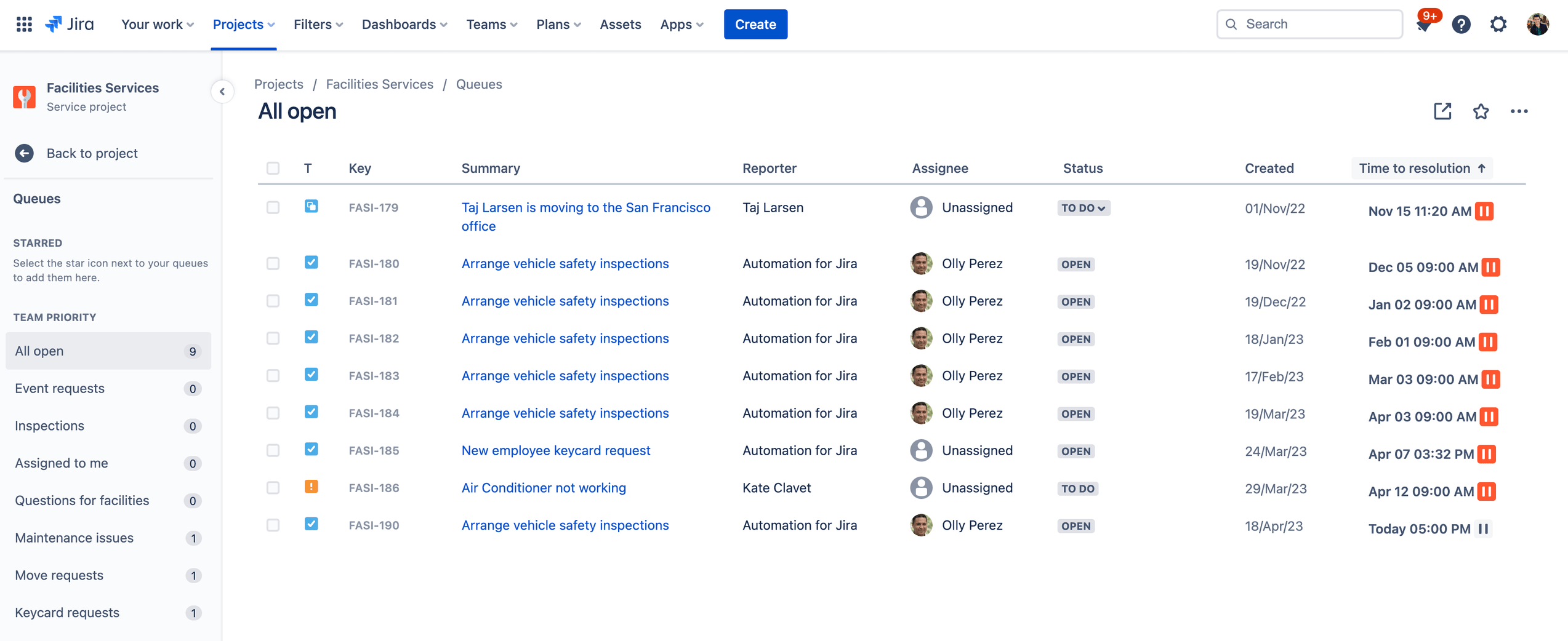
Do sortowania kolejek zwykle używane są umowy SLA. Administratorzy projektów mogą wyznaczać cele umowy SLA, które wskazują, jakie typy wniosków będą monitorowane, oraz przewidywany czas ich rozwiązywania. Można również zdefiniować warunki oraz kalendarze, które wpływają na rozpoczęcie, wstrzymanie lub zatrzymanie pomiarów związanych z umową SLA (np. zatrzymanie, gdy biuro jest zamknięte z powodu święta państwowego). Po skonfigurowaniu umów SLA dla projektu agenci mogą wyświetlać umowy SLA i planować zadania do rozwiązania w pierwszej kolejności oraz ramy czasowe, w których powinny zostać rozwiązanie.
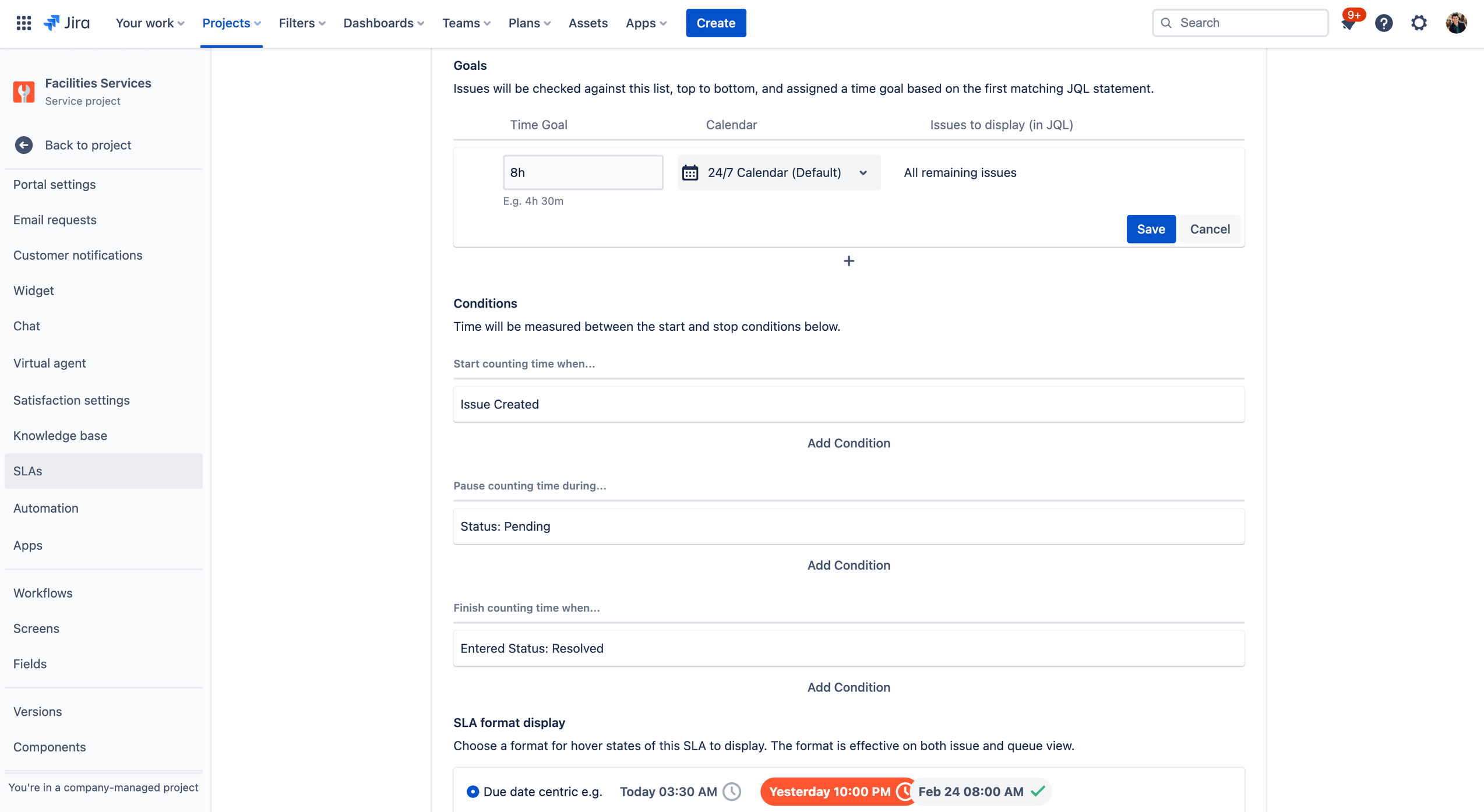
Uzyskiwanie dostępu do ustawień SLA:
1. W projekcie zarządzania usługami administracyjnymi wybierz opcję Ustawienia projektu w menu z lewej strony.
2. Wybierz opcję Umowy SLA.
Dodawanie zespołu administracyjnego do projektu
Czas zaangażować resztę zespołu administracyjnego. Po skonfigurowaniu nowego projektu zacznij zapraszać członków zespołu, dodając każdego z nich jako agenta do projektu usługowego.
Aby dodać członków zespołu:
1. W menu na pasku bocznym projektu usługowego wybierz opcję Zaproś zespół.
2. Wprowadź adresy e-mail użytkowników, których chcesz dodać jako agentów.
3. Kliknij przycisk Zaproś.
4. Agent zostanie dodany do roli Zespół projektu usługowego i otrzyma e-mail z łączem do projektu usługowego.
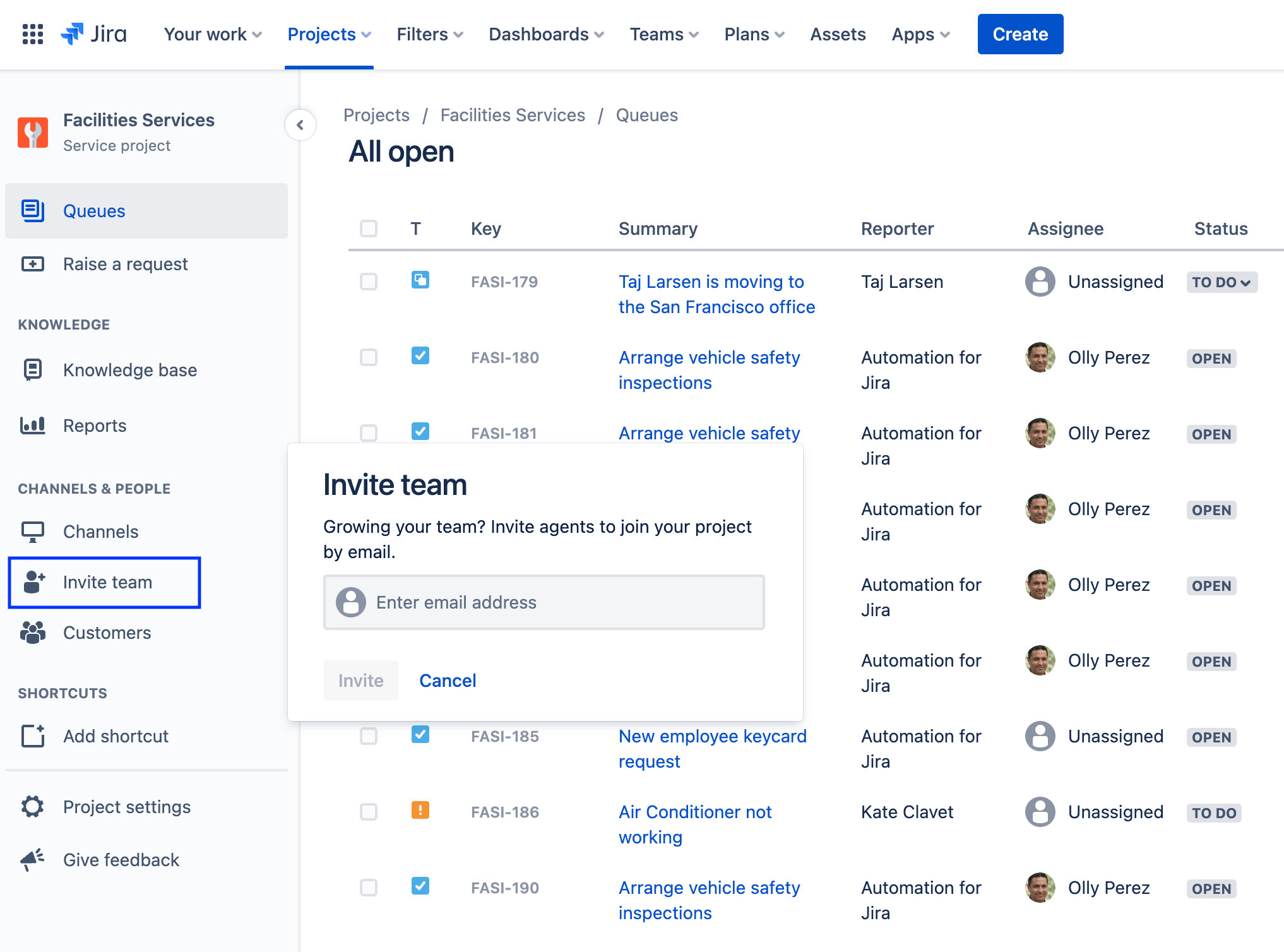
Porady i wskazówki dla zespołów administracyjnych
Wykorzystanie Zasobów w celu uzyskania pełnego obrazu infrastruktury administracyjnej
Zasoby to natywne narzędzie do zarządzania zasobami i konfiguracją w Jira Service Management (dostępne w planach Jira Service Management Premium i Enterprise). Pozwala zespołom w elastyczny i dynamiczny sposób śledzić wszelkiego rodzaju zasoby i elementy konfiguracji (CI) — od aplikacji, przez whisky po klimatyzatory. Zasoby umożliwiają zespołom łatwe powiązanie elementów konfiguracji z wnioskami o usługi, incydentami, problemami, zmianami i obciążeniami pracą.
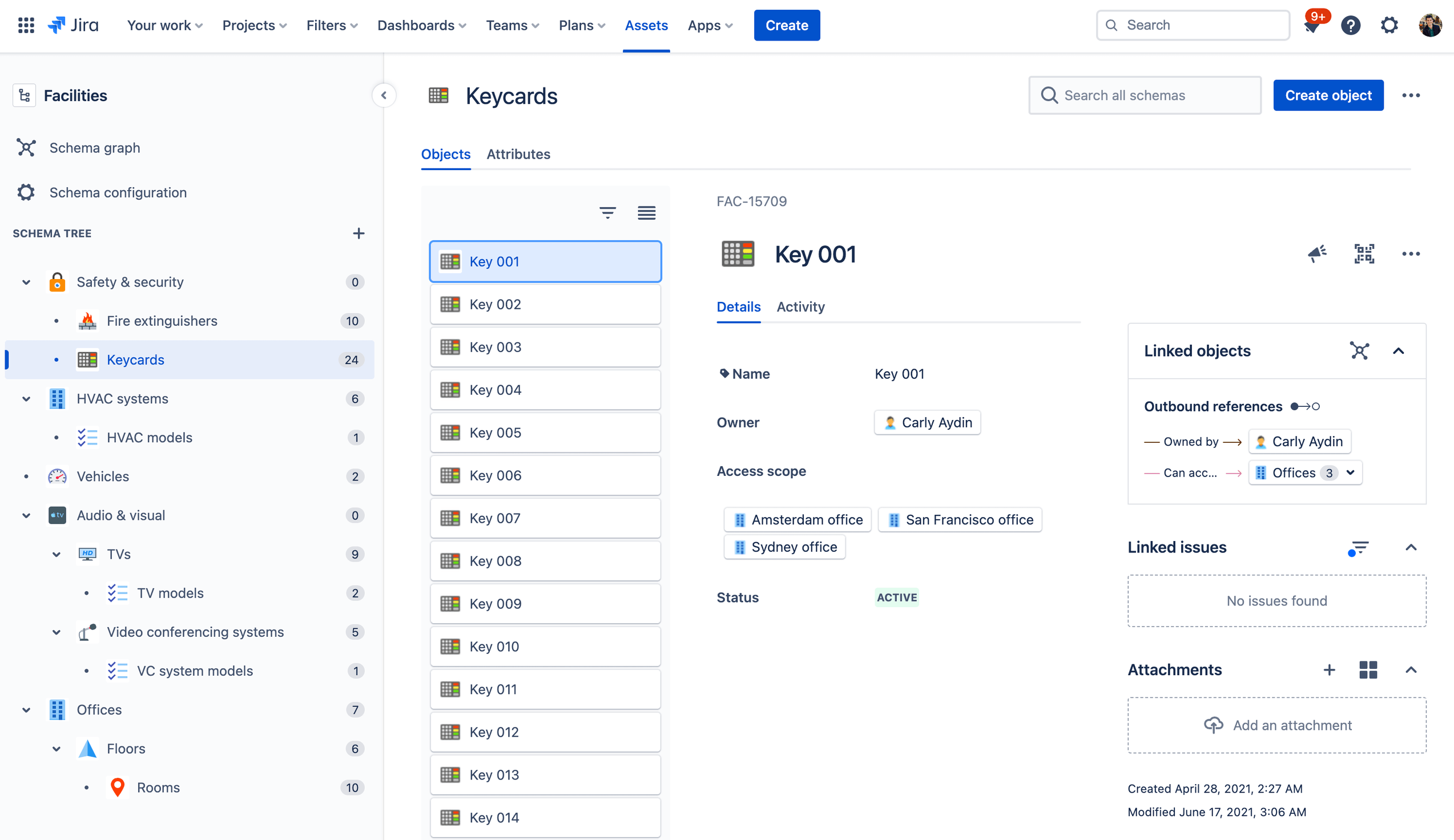
Zespoły administracyjne mogą korzystać z Jira Service Management w celu śledzenia w jednym dogodnym miejscu wszystkich zasobów, za których utrzymanie są odpowiedzialne. Przykładowo zasoby związane z budynkiem mogą być uporządkowane według regionu, biura, piętra i pomieszczenia. W każdym pomieszczeniu można śledzić wszystkie odpowiednie urządzenia, takie jak instalacje HVAC, biurka, krzesła, telewizory, gaśnice itp. Sprzęt może być powiązany z pracownikami, aby ułatwić śledzenie i zwiększyć widoczność. Przykładowo każdemu pracownikowi można przypisać określone biurko, krzesło, kartę dostępu i kartę parkingową.
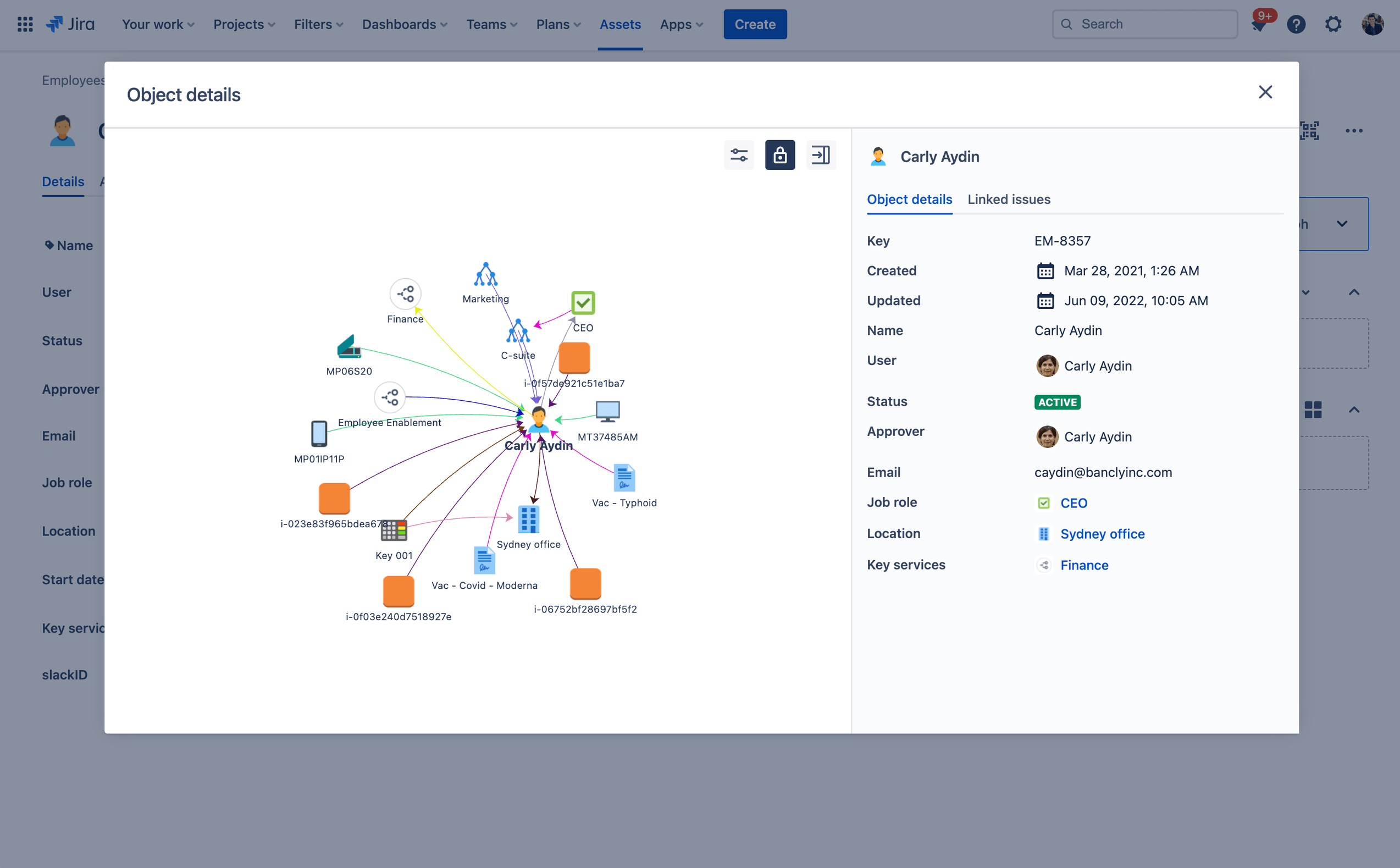
Mając wszystkie te informacje w jednym centralnym miejscu, zespół administracyjny może łatwo uzyskać do nich dostęp i podejmować świadome decyzje dotyczące zarządzania tymi zasobami i ich utrzymywania, szczególnie w przypadku zmian organizacyjnych lub nieprawidłowego działania.
Raporty i zadowolenie klientów
Sporządzanie comiesięcznych raportów staje się łatwe, gdy menedżerowie ds. administracyjnych mogą szybko sprawdzić liczbę i typ napływających wniosków oraz obciążenie pracą każdego z zespołów. Menedżerowie ds. administracyjnych mogą w oparciu o dane w Jira Service Management podejmować świadome decyzje o skalowaniu swojego zespołu lub określać obszary wymagające poprawy.
Jira Service Management udostępnia ankietę zadowolenia klienta, za pomocą której można zbierać opinie. Po rozwiązaniu wniosku do klienta jest automatycznie wysyłany e-mail. Jeśli ankiety zadowolenia klienta (CSAT) zostaną włączone dla projektu usługowego, ten e-mail będzie zawierał formularz pozwalający klientom na pozostawienie oceny i dodanie pisemnej opinii na temat sposobu obsługi ich wniosku. Przesłane ankiety będą włączane do raportu dotyczącego zadowolenia klientów.
Uzyskiwanie dostępu do raportów:
1. Z menu na pasku bocznym projektu usługowego wybierz opcję Raporty.
2. Wybierz raport, który chcesz wyświetlić.
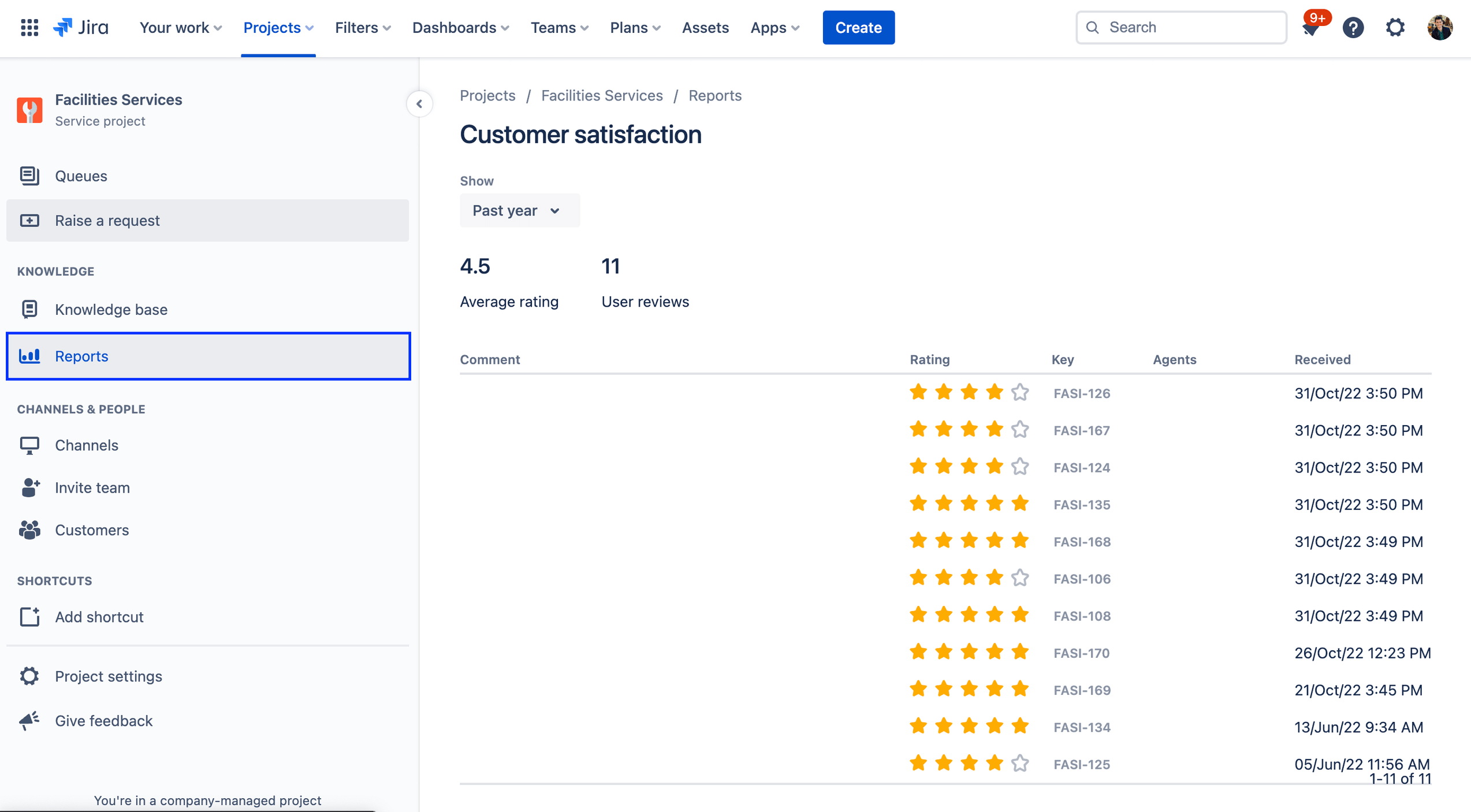
Dowiedz się więcej o raportach w Jira Service Management
Uzyskiwanie dostępu do ustawień ankiety zadowolenia klienta:
1. W projekcie zarządzania usługami administracyjnymi wybierz opcję Ustawienia projektu w menu z lewej strony.
2. Wybierz opcję Ustawienia zadowolenia.
Automatyzacja centrum obsługi administracyjnej
Automatyzacja w Jira Service Management to funkcja, w której kodowanie jest ograniczone do minimum lub w ogóle niepotrzebne, dzięki czemu wystarczy kilka kliknięć, aby ją skonfigurować. Zautomatyzowanie procesów i przepływów pracy eliminuje konieczność ręcznego wykonywania powtarzalnych zadań przez członków zespołu, dzięki czemu można skoncentrować się na naprawdę ważnych sprawach. Przykładowo zespoły administracyjne mogą używać automatyzacji do wysyłania automatycznych przypomnień o rutynowych inspekcjach lub konserwacji jako wniosek o usługę administracyjną w Jira Service Management. Automatyzacji można także użyć do utworzenia listy zadań podrzędnych dotyczących sprzętu związanych z onboardingiem nowych pracowników, takich jak przypisanie nowemu pracownikowi biurka, karty dostępu i wydrukowanie wizytówek. Automatyzacja oferuje ogromną elastyczność w zakresie tworzenia centrum obsługi odpowiedniego dla Twojego zespołu.
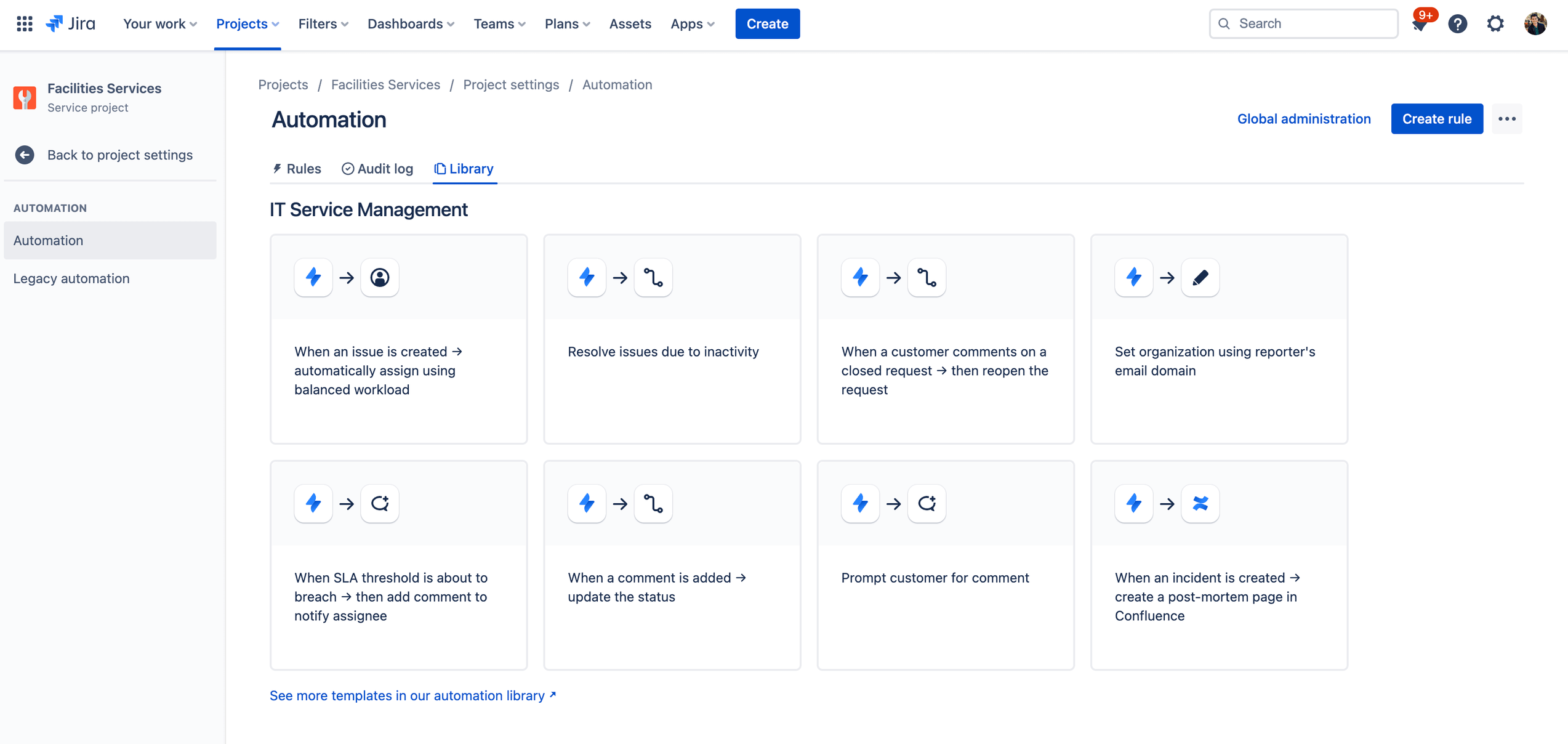
Uzyskiwanie dostępu do funkcji automatyzacji w Jira Service Management:
1. W projekcie zarządzania usługami administracyjnymi wybierz opcję Ustawienia projektu w menu z lewej strony.
2. Wybierz opcję Automation.
Dowiedz się więcej o automatyzacji w Jira Service Management
W centrum uwagi: jak Atlassian wykorzystuje Jira Service Management do zarządzania usługami administracyjnymi
Zespół Atlassian Workplace Experience nadzoruje codzienne operacje i zarządzanie biurem Atlassian oraz zdalnymi doświadczeniami, w tym obiektami, usługami dla gości, wydarzeniami (osobistymi i wirtualnymi), nagrodami dla pracowników, usługami gastronomicznymi w biurze oraz programami dobrego samopoczucia.
Problem
Po tym, jak zostali zalani różnymi formami zgłoszeń, wiadomości, pytań i jednorazowych wniosków, odkryli, że arkusze kalkulacyjne po prostu nie wystarczają, a zadania nieuchronnie zostaną przypadkowo pominięte.
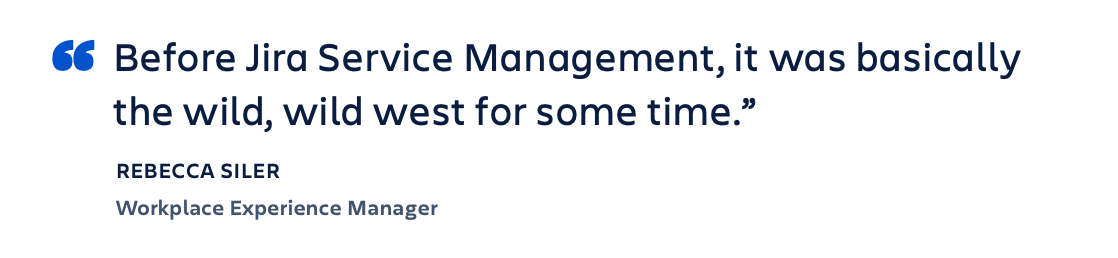
ROZWIĄZANIE
Aby zwiększyć widoczność zgłoszeń, nasz zespół Workplace Experience scentralizował w Jira Service Management przychodzące wnioski dotyczące wszystkiego, od problemów pojawiających się w biurze, zamówień dostaw, potrzeb w zakresie obsługi gości, kwestii związanych z jedzeniem oraz napojami i nie tylko.
Aby dodatkowo ograniczyć niepotrzebną komunikację i sprawniej odpowiadać na wnioski, zespół korzysta z dynamicznych formularzy. Ta funkcja umożliwia im gromadzenie istotnych informacji od pracowników. A gdy potrzeby się zmieniają, zespół Workplace Experience może łatwo konfigurować formularze bez konieczności angażowania administratorów.
REZULTAT
Jira Service Management pozwala zespołowi Workplace Experience lepiej zarządzać pracą i lepiej służyć zespołowi Atlassian, umożliwiając kontrolę i transparentność zadań oraz ustalając jasne oczekiwania dotyczące harmonogramu. Zespół może również lepiej prognozować trendy i planować z wyprzedzeniem, aby sprostać najnowszym potrzebom firmy. Podsumowując, zespół Workplace Experience zapewnia teraz pracownikom Atlassian lepszą, bardziej spersonalizowaną obsługę.